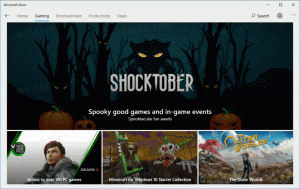Maak Uitvoeren zoals altijd zichtbaar in het contextmenu in Windows 10
Sinds de allereerste versie heeft Windows NT de gebruiker toegestaan om apps te starten met andere machtigingen en referenties dan de huidige gebruiker. Als u het gebruikt, kunt u als een andere gebruiker een batchbestand, een uitvoerbaar bestand of zelfs een app-installatieprogramma starten. In dit artikel zullen we zien hoe je de Uitvoeren als andere gebruiker opdracht altijd zichtbaar in het contextmenu van uw apps en bestanden in Windows 10.
Advertentie
Er zijn twee manieren om een proces uit te voeren als een andere gebruiker in Windows 10. Dit kan worden gedaan met behulp van het contextmenu in Verkenner of met een speciale consoleopdracht.
Ik heb ze in detail besproken in het volgende artikel:
Een app uitvoeren als een andere gebruiker in Windows 10
Het hebben van dit vermogen is erg handig in een breed scala van situaties. Als u bijvoorbeeld met een beperkt gebruikersaccount werkt, maar een app moet installeren of een MMC-module moet openen zoals Schijfbeheer, kunt u de vereiste app uitvoeren onder een ander gebruikersaccount met beheerder voorrechten. Het is vooral handig wanneer een app niet vraagt om
administratieve referenties en weigert gewoon te starten. Een ander goed voorbeeld is wanneer u een app hebt geconfigureerd om onder een ander gebruikersprofiel te werken, zodat andere apps en gebruikers geen toegang hebben tot de configuratiegegevens. Dit verbetert de beveiliging voor apps die met zeer gevoelige gegevens te maken hebben.
Als u liever de contextmenumethode gebruikt om uw apps als een andere gebruiker uit te voeren, wilt u misschien tijd besparen en de opdracht permanent toevoegen zonder de Shift-toets ingedrukt te houden. Dit kan worden gedaan met een eenvoudige registeraanpassing.
Het gebruikersmenu Uitvoeren als ander altijd zichtbaar maken in Windows 10, doe het volgende.
- Downloaden dit ZIP-archief. Het bevat de benodigde registerbestanden.
- Pak ze uit naar elke locatie. Je kunt ze direct op het bureaublad plaatsen.
- Dubbelklik op het bestand Maak Uitvoeren als andere gebruiker altijd zichtbaar.reg.
- Bevestig de beveiligingsprompt om de tweak toe te passen.
Je bent klaar. De Uitvoeren als andere gebruiker commando verschijnt in het contextmenu, zodat u tijd kunt besparen. De ongedaan maken tweak is inbegrepen, zodat u de standaardinstellingen met één klik kunt herstellen.
Hoe het werkt
De register-tweak verwijdert de "Uitgebreide" tekenreekswaarde de waarde onder de volgende registersleutels:
HKEY_CLASSES_ROOT\batfile\shell\runasuser. HKEY_CLASSES_ROOT\cmdfile\shell\runasuser. HKEY_CLASSES_ROOT\exefile\shell\runasuser. HKEY_CLASSES_ROOT\mscfile\shell\runasuser. HKEY_CLASSES_ROOT\Msi. Pakket\shell\runuser

Tip: kijk hoe u naar een registersleutel gaat met één klik.
Deze tweak werkt in Windows 10, Windows 8 en Windows 7.
Tip: gebruik Winaero Tweaker om tijd te besparen
Om je tijd te besparen, kun je de Winaero Tweaker-app gebruiken. Het maakt het mogelijk om de Uitvoeren als een andere gebruiker commando naar zowel het Start-menu als het contextmenu.

Je kunt de app hier downloaden: Winaero Tweaker downloaden.
Gerelateerde artikelen:
- Een app uitvoeren als een andere gebruiker in Windows 10
- Voeg Uitvoeren als andere gebruiker toe aan Startmenu in Windows 10
- Hoe te vinden welke gebruiker een proces uitvoert in Windows 10
Dat is het.